Les étapes suivantes expliquer comment définir quel serveur répond lorsque la connexion est établie sur la page web du Devolutions Server dans une topologie Haute Disponibilité/Équilibrage de Charge.
Ouvrir le gestionnaire IIS sur le serveur où Devolutions Server est hébergé.
Développer les nœuds dans le volet Connexions et sélectionner l'application Web Devolutions Server.
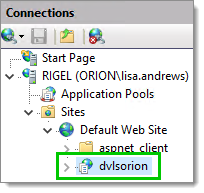
Ouvrir les En-têtes de réponse HTTP.
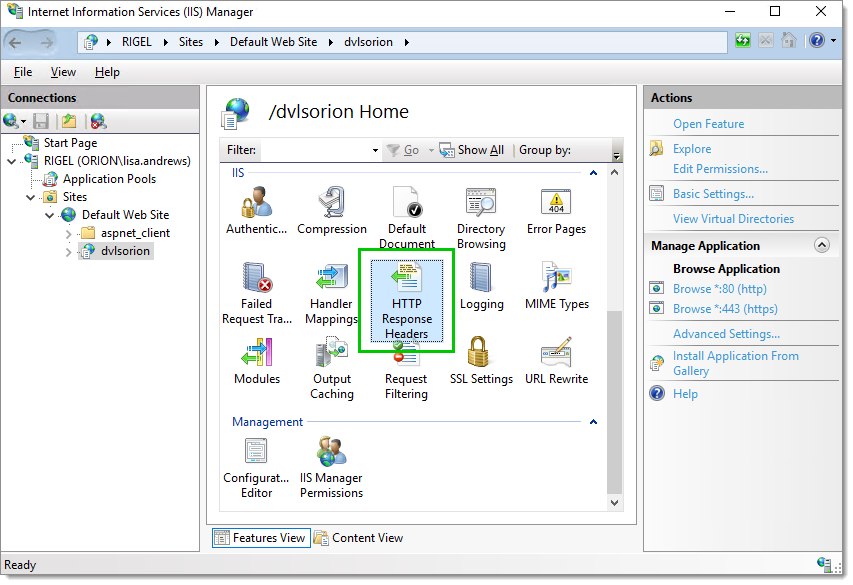
Cliquer sur Ajouter.. dans le volet Actions pour ajouter un nouvel En-tête de réponse HTTP.
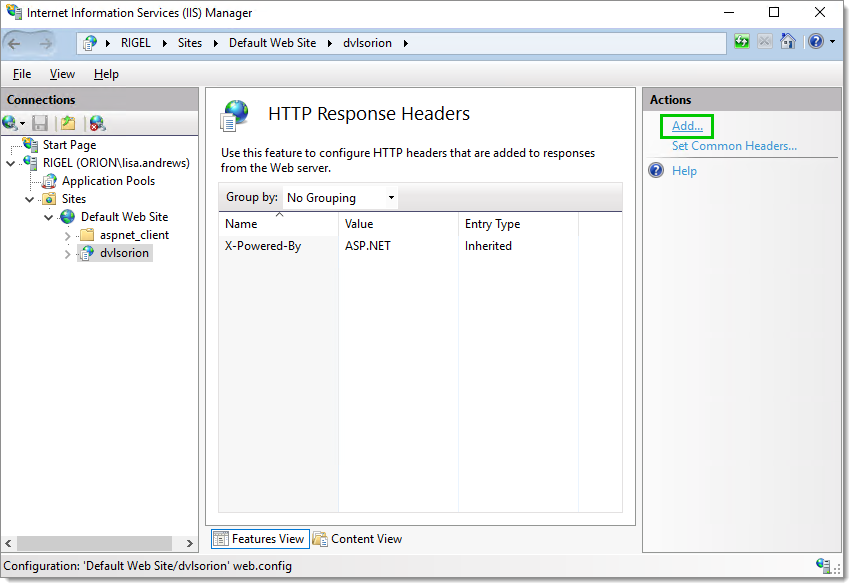
Entrer un Nom et une Valeur qui identifieront le serveur. Ensuite, cliquer sur OK pour enregistrer ces informations.
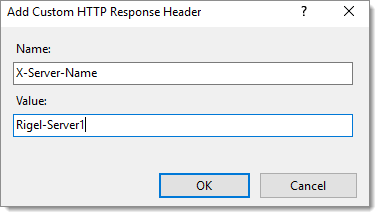
Répéter les étapes 1 à 5 sur chaque serveur de votre cluster Haute Disponibilité/Équilibrage de Charge. Il est important de définir une valeur différente pour chaque serveur mais en gardant le même Nom.
Ouvrir votre navigateur préféré.
Ouvrir les Outils de Développement dans le navigateur. Habituellement, la touche F12 ouvrira les Outils de Développement dans Google Chrome, Firefox, ou Microsoft Edge.
Accéder à votre page Web Devolutions Server.
Utiliser Firefox, dans l'onglet Réseau, trouver la valeur du En-tête de réponse HTTP personnalisé du serveur répondant du cluster.
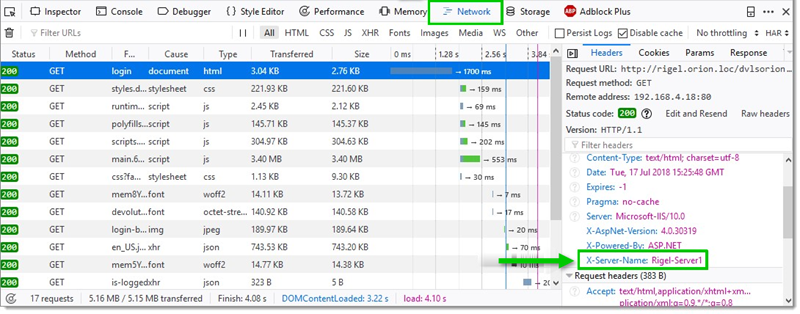
%systemroot%\system32\inetsrv\APPCMD.EXE set config "Default Web Site" -section:system.webServer/httpProtocol /+"customHeaders.[name='X-Server-Name',value='node1']" /commit:apphost